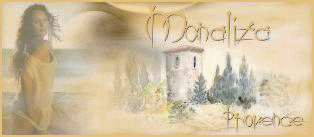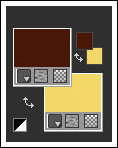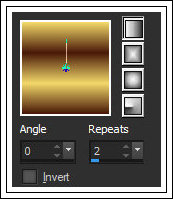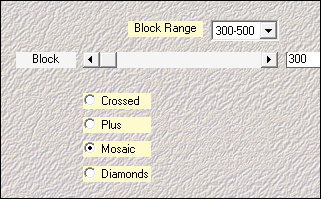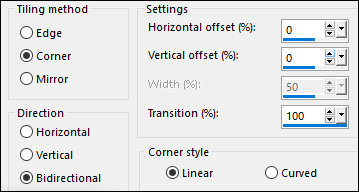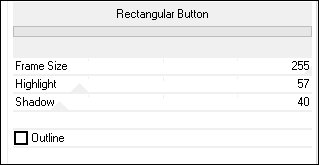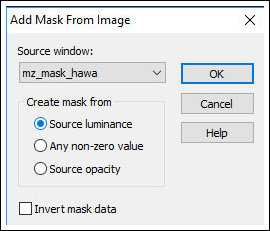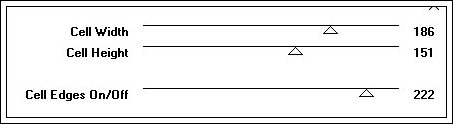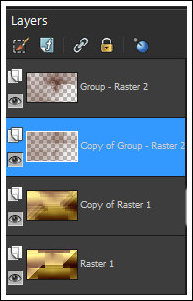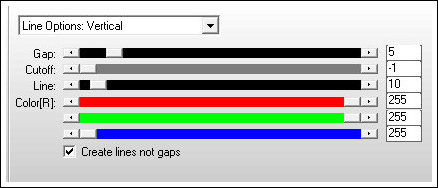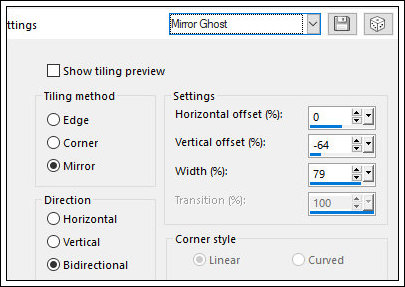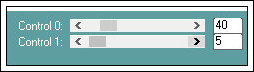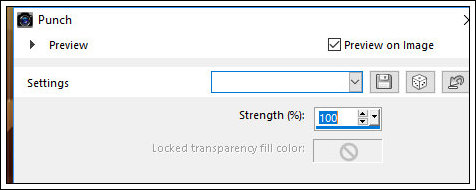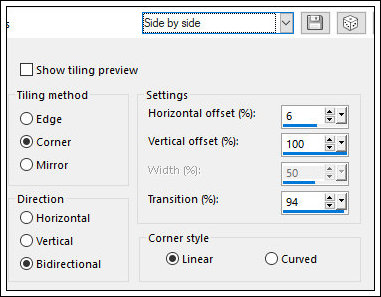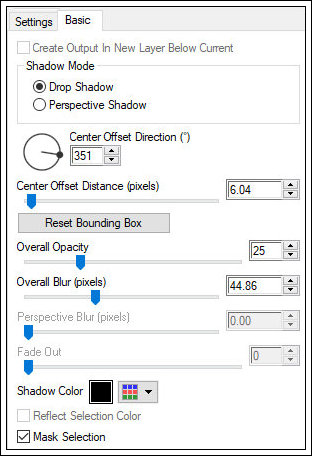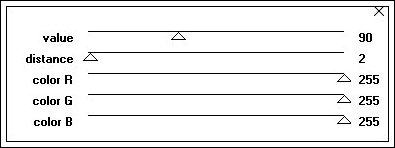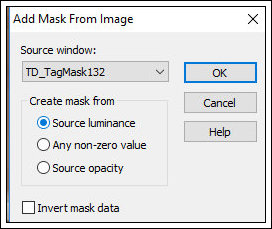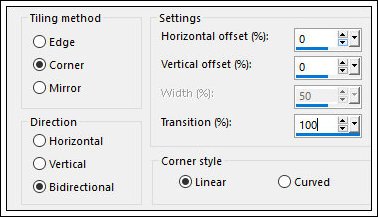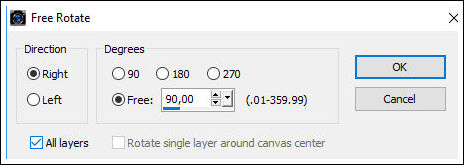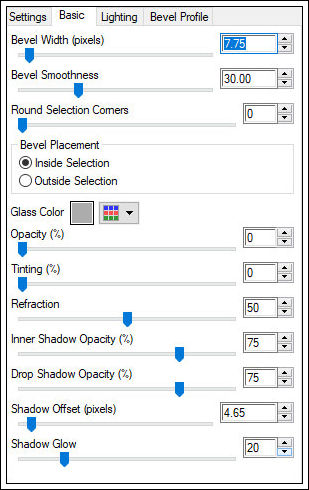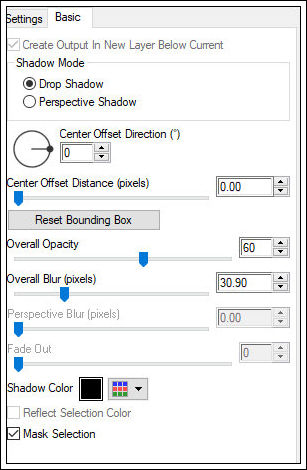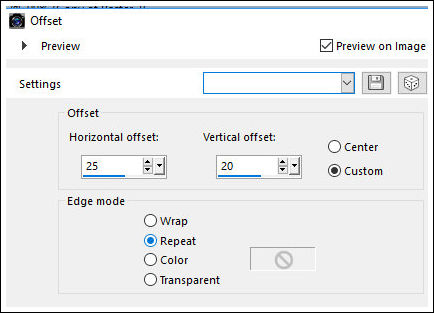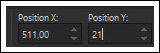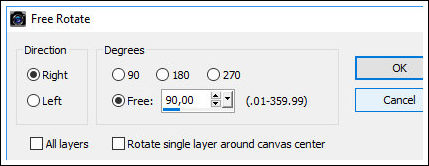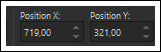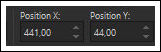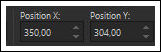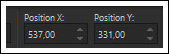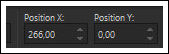HAWA
Tutorial de ©Monaliza, original, AQUI.
Tutorial traduzido no PSP X9, mas pode ser feito com outras versões.
Material Necessário:
Os tubes usados são de LB Tubes, seu blog aqui.
As Masks são de Tati Design, seu site, aqui.
Plugins Utilizados:
Alien Skin Eye Candy 5 /Impact
AP Lines / Lines - SilverLining
Carolaine and Sensibility / CS-DLines
Mehdi / Sorting Tiles
Penta.com / Color Dot
RCS Filter / RCS TrileExposure
Toadies / Weaver
Unlimited 2 / Buttons & Frames
User Defined Filter / Emboss 3
Preparação:Copie as seleções para a pasta de seleções do PSP.
Dê dois cliques nos presets Alien Skin para que sejam colocados automaticamente na pasta do plugin.
Abra os tubes, duplique e feche os originais.
Abra as masks no PSP e minimize.
Abra os elementos "Lignes FY_O" e "Lignes FY_1" e exporte como brushes.
01- Coloque uma cor escura (1) no Primeiro Plano e uma cor Clara (2) no Segundo Plano.
Prepare um gradiente Linear:
Abra uma nova imagem transparente de 850 / 500 pixels
Preencha com o Gradiente
02 - Effects / Plugins / Mehdi / Sorting Tiles:
Adjust / Sharpness / Sharpen
Effects / Image Effects / Seamless Tiling:
03- Effects / Plugins / Unlimited 2 / Buttons & Frames / Rectangular Button:
(modifique o valor em Highlight de acordo com as cores que usar)
Layers / Duplicate
Effects / Plugins / RCS Filter / RCS Triple Exposure
Blend Mode / Soft Light
04 - Layers / New Raster layer
Preencha com a cor escura (1)
Layers / New Mask layer / From Image: mz_mask_hawa
Layers / Merge / Merge GroupBlend Mode / Multiply
Opacidade à gosto.
05 - Layers / Duplicate
Layers / Arrange / Move Down
Effects / Plugins / Toadies / Weaver:
Blend Mode / Overlay
Opacidade / 70
Effects / User Defined filter / Emboss 3
06- As layers estarão assim:
Fechar a layer do topo
Ative uma das outras layers
Layers / Merge / Merge Visible
Volte a visibilidade da layer do topo.
07 - Ative layer do Fundo <<Merged>>
Selections / Load save selection / Load selection from disk : "mz_sel_hawa"
Selections / Promote selection to layer
Selections / Select None
Effects / Plugins / AP Lines / Lines-SilverLining
Effects / Image Effects / Seamless Tiling / Mirror Ghost
08 - Ative a layer <<Merged>>
Selections / Load save selection / Load selection from disk : "mz_sel_hawa1"
Selections / Promote selection to layer
Selections / Select None
Effects / Plugins / Carolaine and Sensibility / CS-DLines
Layers / Duplicate
Image / Mirror / Mirror Vertical
Layers / Merge / Merge Down
09- Layers / Duplicate
Effects / Image Effects / Punch
Effects / Image Effects / Seamless Tiling / Side by Side
Layers / Merge / Merge Down
Blend Mode / Screen
Effects / Plugins / Alien Skin Eye Candy 5 / Impact / Perspective Shadow / preset 04-shadow
Basic:
10- Ative a layer <<Merged>>
Selections / Load save selection / Load selection from disk : "mz_sel_hawa2"
Selections / Promote selection to layer
Selections / Select None
Effects / Plugins / Penta.com / Color Dot
11- Layers / New Raster layer
Layers / Arrange / Bring to top
Preencha com a cor #ffffff
Layers / New mask layer / From image: TD_TagMask132
Layers / Merge / Merge group
Image / Mirror / Mirror Vertical
Effects / Image Effects / Seamless Tiling:
Blend Mode / Overlay
13- Edit / Copy Special / Copy Merged
Cole como nova imagem
Image / Free Rotate:
Copie e Retorne ao seu trabalho
14- Selections / Load save selection / Load selection from disk : "mz_sel_hawa3"
Layers / New Raster Layer
Preencha a seleção com a cor #ffffff
Selections / Modify / Contract: 15 pixels
Cole na seleção ( a imagem copiada anteriormente)
Mantenha a seleção!
15- Effects / Plugins / Alien Skin Eye Candy 5 / Impact / Glass / preset "mz_hawa_glass"
Basic:
Selections / Select None
Effects / Plugins / Alien Skin Eye Candy 5 / Impact / Perspective Shadow / Preset 02-shadow
Basic
16- Selections / Load save selection / Load selection from disk : "mz_sel_hawa4"
Layers / New Raster layer
Layers / Arrange / Move Down
Preencha com a cor branca
Selections / Modify / Contract: 1 Pixel
Delete no teclado
Ative o <<Flood Fill>> baixe a opacidade para 27
Preencha com a cor branca
Selections / Select None
Volte a opacidade do Flood Fill para 100
17 - Layers / Duplicate
Effects / Image Effects / Offset:
Layers / Merge / Merge Down
Selections / Load save selection / Load selection from disk : "mz_sel_hawa5"
Aperte a tecla delete 3 vezes
Selections / Select None
18- Ative o tube "hawa_deco1" Copie e Cole como nova layer
Ative a Pick Tool e configure: Posição de X: 511 / Posição de Y: 21
Ative a layer do topo (Raster 1)
Layers / Duplicate
Image / Free Rotate :
Image / Resize / 75%... Resize All Layers desmarcado
Edit / Repeat resize
Ative a Pick Tool e configure: Posição de X: 719 / Posição de Y: 321
Layers / DuplicateAtive a Pick Tool e configure: Posição de X: 440 / Posição de Y: 44
19- Ative o tube "wordart" Copie e cole como nova layer
Image / Negative Image
Ative a Pick Tool e configure: Posição de X: 350 / Posição de Y: 304
Blend Mode / Overlay
Baixe a opacidade a seu gosto.
20- Layers / New Raster layer
Clique duas vezes o brush "LigneFY_0" à esquerda com a cor branca
Blend Mode / Overlay
21- Layers / New Raster layer
Clique duas vezes o brush "LignesFY_1" com a cor branca
Blend Mode / Overlay
Layers / Duplicate
Ative a Pick Tool e configure: Posição de X: 537 / Posição de Y: 331
Layers / DuplicateImage / Mirror / Mirror Horizontal
Image / Mirror / Mirror Vertical
Ative a Pick Tool e configure: Posição de X: 266 / Posição de Y: 0
22- Image / Add Borders / Symmetric Marcado / 1 pixel cor escura (1)
Image / Add Borders / Symmetric Marcado / 1 pixel cor Clara (2)
Image / Add Borders / Symmetric Marcado / 1 pixel cor escura (1)
Selections / Select All
Image / Add Borders / Symmetric Marcado / 20 Pixels cor # ffffff
Effects / 3D Effects / Drop Shadow: 0/0/60/20 / #000000
Selections / Select None
23 - Image / Add Borders / Symmetric Marcado / 1 pixel cor escura (1)
Image / Add Borders / Symmetric Marcado / 35 Pixels cor # ffffff
Ative o tube << >> Copie e cole como nova layer
Posicione
Aplique uma sombra de sua escolha
Ative "mz_hawa_text" Copie e Cole como nova layer
Effects / 3D Effects / Drop Shadow: 1/0/45/1 / cor escura (1)
Image / Add Borders / Symmetric Marcado / 1 pixel cor escura (1)
Assine seu trabalho
Redimensione se desejar
Salve como JPG
Segunda Versão:
©Tutorial Traduzido por Vera Mendes em 03/10/2018.
Obrigada Monaliza por me permitir traduzir seu trabalho.